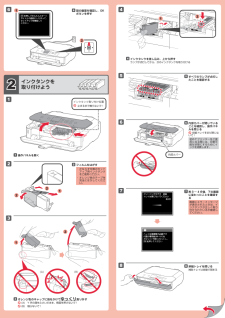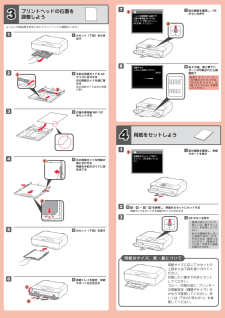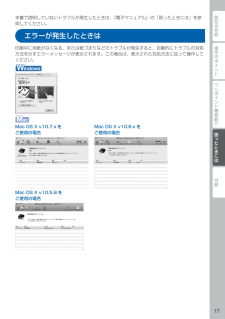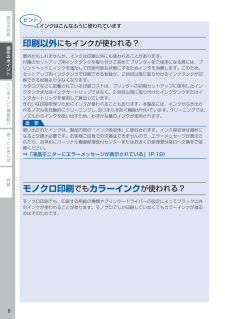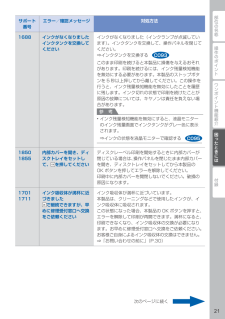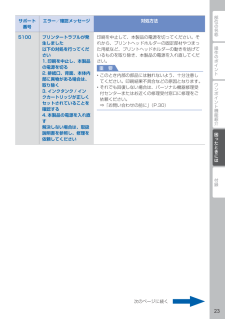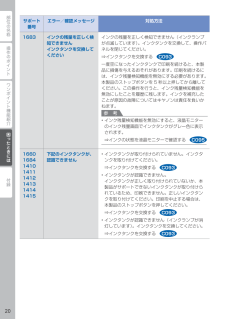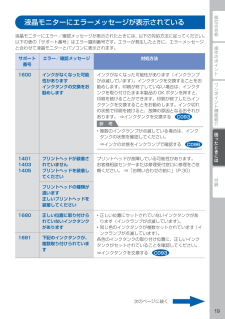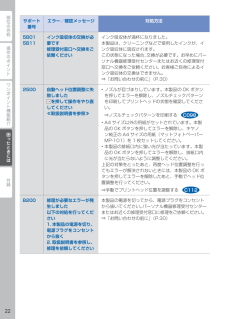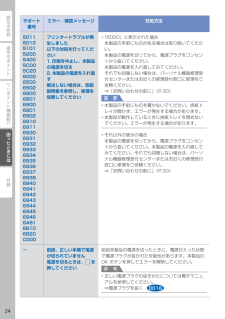Q&A
取扱説明書・マニュアル (文書検索対応分のみ)
"エラー"2 件の検索結果
"エラー"10 - 20 件目を表示
全般
質問者が納得プリンタの修理屋です。
そのメッセージが出るとともに紙が1枚出てくると思いますけど、その紙にインクは付いているでしょうか?(パターンが印刷されているかという事)
このエラーメッセージが出るときには、結構な確率でインクが出ていないことが多く、その原因としてはインクタンクのシールがキチンと剥がされていないことです。
キヤノンのインクタンクにはオレンジ色のテープがついていて、取り付ける前にそれを強く引っ張って剥がす必要があります。
このシールをキチンと剥がさないとインクタンクのエア抜きが出来ず、インクが出て...
4425日前view326
全般
質問者が納得プリンターで印刷できません
=====================================
これで問い合わせをしてみて下さい
☎ 050-555-90015 通話料有料
メール https://cweb.canon.jp/pls/webcc/wc_mail_inq_input.EdtDsp?i_cd_pr_catg=003&i_cd_service_class=1&i_cd_product_info=2&i_cd_form=04&i_params=
4253日前view422
1(B) (A)21211226124562387オレンジ色のキャップに指をかけてゆっくり取り外す (A)Y 字の溝をふさいだまま、側面を押さないで! (B)触らないで!3図の画面を確認し、OKボタンを押す6操作パネルを開く1フィルムをはがす2かならず付属のセットアップ用インクタンクをご使用ください。オレンジ色のテープを完全にはがしてください。・・インクタンクを差し込み、上から押すランプが点灯してから、次のインクタンクを取り付ける4すべてのランプが点灯したことを確認する5内部カバーが閉じていることを確認し、操作パネルを閉じる 排紙トレイをまだ閉じないで!6画面にエラーメッセージが表示されたときは、インクタンクが正しく取り付けられているか確認してください。2インクタンクを 取り付けようインクタンク取り付け位置 止まるまで触らないで!内部カバー排紙トレイを閉じる補助トレイは自動で閉まる8約 3 ~ 4 分後、下の画面に変わったことを確認する67初めてプリンターをご使用になる際には、印刷可能な状態にするためにインクを消費します。
112382112475631212212よりよい印刷結果を得るためにプリントヘッドの調整をします。図の画面を確認し、OKボタンを押す7約 6 分後、青と黒でパターンが印刷されたら調整終了8画面にエラーメッセージが表示されたときは、『PIXUS 早 わ か り 』 の「困ったときには」を参照してください。カセット(下段)を引き出す1手前の用紙ガイドを A4サイズに合わせる右の用紙ガイドを端に寄せる左の用紙ガイドは右と同時に動く2カセット(下段)を戻す5用紙のサイズ、表・裏について3プリントヘッドの位置を 調整しよう用紙サイズに応じてカセットの上段または下段を使い分けてください。印刷したい面を下向きにセットしてください。コピー/印刷の前に、プリンターの用紙設定(種類やサイズ)をかならず変更してください。詳しくは『PIXUS 早わかり』を参照してください。図の画面を確認し、排紙サポートを戻す14用紙をセットしよう付属の専用紙 MP-101をセットする3右の用紙ガイドを用紙の端に合わせる用紙を手前のガイドに突き当てる4排紙トレイを開き、排紙サポートを引き出す6OK ボタンを押す3 - ~ - を参照し...
操作のポイント部位の名称ワンポイント機能紹介困ったときには付録困ったときには本書で説明していないトラブルが発生したときは、『電子マニュアル』の「困ったときには」を参照してください。エラーが発生したときは印刷中に用紙がなくなる、または紙づまりなどのトラブルが発生すると、自動的にトラブルの対処方法を示すエラーメッセージが表示されます。この場合は、表示された対処方法に従って操作してください。Mac OS X v10.7.x を ご使用の場合Mac OS X v10.6.x を ご使用の場合Mac OS X v10.5.8 を ご使用の場合
部位の名称困ったときには付録ワンポイント機能紹介操作のポイントインクはこんなふうに使われています印刷以外にもインクが使われる?意外かもしれませんが、インクは印刷以外にも使われることがあります。付属のセットアップ用インクタンクを取り付けて初めてプリンターをご使用になる際には、プリントヘッドにインクを満たして印刷可能な状態にするためインクを消費します。このため、セットアップ用インクタンクで印刷できる枚数が、2回目以降に取り付けるインクタンクが印刷できる枚数より少なくなります。カタログなどに記載されている印刷コストは、プリンターの初期セットアップに使用したインクタンクまたはインクカートリッジではなく、2 回目以降に取り付けたインクタンクまたはインクカートリッジを使用して算出しています。きれいな印刷を保つためにインクが使われることもあります。本製品には、インクがふき出されるノズルを自動的にクリーニングし、目づまりを防ぐ機能が付いています。クリーニングでは、ノズルからインクを吸い出すため、わずかな量のインクが使用されます。吸い出されたインクは、製品内部の「インク吸収体」に吸収されます。インク吸収体は満杯になると交換が...
操作のポイント部位の名称ワンポイント機能紹介困ったときには付録困ったときにはサポート 番号エラー/確認メッセージ 対処方法1688 インクがなくなりましたインクタンクを交換してくださいインクがなくなりました(インクランプが点滅しています)。インクタンクを交換して、操作パネルを閉じてください。⇒インクタンクを交換するこのまま印刷を続けると本製品に損傷を与えるおそれがあります。印刷を続けるには、インク残量検知機能を無効にする必要があります。本製品のストップボタンを 5 秒以上押してから離してください。この操作を行うと、インク残量検知機能を無効にしたことを履歴に残します。インク切れの状態で印刷を続けたことが原因の故障については、キヤノンは責任を負えない場合があります。参 考インク残量検知機能を無効にすると、液晶モニターのインク残量画面でインクタンクがグレー色に表示されます。⇒インクの状態を液晶モニターで確認する•18501855内部カバーを開き、ディスクトレイをセットして、 を押してくださいディスクレーベル印刷を開始するときに内部カバーが閉じている場合は、操作パネルを閉じたまま内部カバーを開き、ディスクトレイ...
操作のポイント部位の名称ワンポイント機能紹介困ったときには付録困ったときにはサポート 番号エラー/確認メッセージ 対処方法5100 プリンタートラブルが発生しました以下の対処を行ってください1. 印刷を中止し、本製品の電源を切る2. 排紙口、背面、本体内部に異物がある場合は、取り除く3. インクタンク / インクカートリッジが正しくセットされていることを確認する4. 本製品の電源を入れ直す解決しない場合は、取扱説明書を参照し、修理を依頼してください印刷を中止して、本製品の電源を切ってください。それから、プリントヘッドホルダーの固定部材やつまった用紙など、プリントヘッドホルダーの動きを妨げているものを取り除き、本製品の電源を入れ直してください。重 要このとき内部の部品には触れないよう、十分注意してください。印刷結果不具合などの原因となります。それでも回復しない場合は、パーソナル機器修理受付センターまたはお近くの修理受付窓口に修理をご依頼ください。 ⇒「お問い合わせの前に」(P.30)••次のページに続く
0操作のポイント部位の名称ワンポイント機能紹介困ったときには付録困ったときにはサポート 番号エラー/確認メッセージ 対処方法1683 インクの残量を正しく検知できませんインクタンクを交換してくださいインクの残量を正しく検知できません(インクランプが点滅しています)。インクタンクを交換して、操作パネルを閉じてください。⇒インクタンクを交換する一度空になったインクタンクで印刷を続けると、本製品に損傷を与えるおそれがあります。印刷を続けるには、インク残量検知機能を無効にする必要があります。本製品のストップボタンを 5 秒以上押してから離してください。この操作を行うと、インク残量検知機能を無効にしたことを履歴に残します。インクを補充したことが原因の故障についてはキヤノンは責任を負いかねます。参 考インク残量検知機能を無効にすると、液晶モニターのインク残量画面でインクタンクがグレー色に表示されます。⇒インクの状態を液晶モニターで確認する•16601684141014111412141314141415下記のインクタンクが、認識できませんインクタンクが取り付けられていません。インクタンクを取り付けてください。⇒インク...
操作のポイント部位の名称ワンポイント機能紹介困ったときには付録困ったときには液晶モニターにエラーメッセージが表示されている液晶モニターにエラー/確認メッセージが表示されたときには、以下の対処方法に従ってください。以下の表の「サポート番号」はエラー識別番号です。エラーが発生したときに、エラーメッセージと合わせて液晶モニターとパソコンに表示されます。サポート 番号エラー/確認メッセージ 対処方法1600 インクがなくなった可能性がありますインクタンクの交換をお勧めしますインクがなくなった可能性があります(インクランプが点滅しています)。インクタンクを交換することをお勧めします。印刷が終了していない場合は、インクタンクを取り付けたまま本製品の OK ボタンを押すと、印刷を続けることができます。印刷が終了したらインクタンクを交換することをお勧めします。インク切れの状態で印刷を続けると、故障の原因となるおそれがあります。 ⇒インクタンクを交換する参 考複数のインクランプが点滅している場合は、インクタンクの状態を確認してください。⇒インクの状態をインクランプで確認する•140114031405プリントヘッドが装着さ...
操作のポイント部位の名称ワンポイント機能紹介困ったときには付録困ったときにはサポート 番号エラー/確認メッセージ 対処方法5B015B11インク吸収体の交換が必要です修理受付窓口へ交換をご依頼くださいインク吸収体が満杯になりました。本製品は、クリーニングなどで使用したインクが、インク吸収体に吸収されます。この状態になった場合、交換が必要です。お早めにパーソナル機器修理受付センターまたはお近くの修理受付窓口へ交換をご依頼ください。お客様ご自身によるインク吸収体の交換はできません。⇒「お問い合わせの前に」(P.30)2500 自動ヘッド位置調整に失敗しましたを押して操作をやり直してください≪取扱説明書を参照≫ノズルが目づまりしています。本製品の OK ボタンを押してエラーを解除し、ノズルチェックパターンを印刷してプリントヘッドの状態を確認してください。⇒ノズルチェックパターンを印刷するA4 サイズ以外の用紙がセットされています。本製品の OK ボタンを押してエラーを解除し、キヤノン純正の A4 サイズの用紙(マットフォトペーパー MP-101)を 1 枚セットしてください。本製品の排紙口内に強い光が当たって...
操作のポイント部位の名称ワンポイント機能紹介困ったときには付録困ったときにはサポート 番号エラー/確認メッセージ 対処方法501150125101520054005C005C20600065006502680068016900690169026910691169306931693269336934693569366937693869406941694269436944694569466A816B106B20C000プリンタートラブルが発生しました以下の対処を行ってください1. 印刷を中止し、本製品の電源を切る2. 本製品の電源を入れ直す解決しない場合は、取扱説明書を参照し、修理を依頼してください 「6000」と表示された場合 本製品の手前にものがある場合は取り除いてください。 本製品の電源を切ってから、電源プラグをコンセントから抜いてください。 本製品の電源を入れ直してみてください。 それでも回復しない場合は、パーソナル機器修理受付センターまたはお近くの修理受付窓口に修理をご依頼ください。 ⇒「お問い合わせの前に」(P.30)重 要本製品の手前にものを置かないでください。排紙トレイが開かず、エ...
- 1